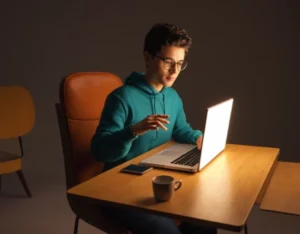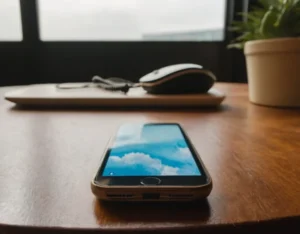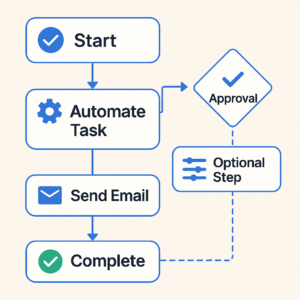Si alguna vez te has encontrado con el molesto error de Apache en XAMPP que no quiere iniciar, no te preocupes, ¡no estás solo! Este problema es bastante común entre los desarrolladores que utilizan XAMPP para crear entornos de prueba locales. ¿Por qué Apache no inicia en XAMPP? Si esta pregunta te ronda la cabeza, es importante que sepas que hay varias razones por las cuales Apache podría no funcionar correctamente, y muchas de ellas tienen soluciones simples.
Una de las razones más comunes por las que Apache no funciona en XAMPP es debido a un conflicto de puertos. Por defecto, Apache utiliza el puerto 80 para las conexiones HTTP, y si otro programa, como Skype o IIS, está utilizando este mismo puerto, Apache no podrá iniciarse. Si te encuentras con un fallo de Apache en XAMPP, lo primero que debes hacer es verificar qué otro software está utilizando ese puerto. Puedes intentar cambiar el puerto de Apache en el archivo de configuración httpd.conf, donde puedes cambiar el número de puerto de 80 a otro, como 8080.
Otro posible motivo para que Apache no inicie es la configuración incorrecta del archivo httpd-ssl.conf, relacionado con el puerto HTTPS (443). Este es otro conflicto común que puede causar que Apache no arranque en XAMPP. Para solucionarlo, asegúrate de que no haya otros programas utilizando el puerto 443 o de que las configuraciones SSL estén correctamente establecidas.
Si ya has intentado cambiar los puertos y Apache sigue sin funcionar en XAMPP, el siguiente paso sería verificar los registros de error de Apache. En el panel de control de XAMPP, haz clic en «Logs» y selecciona «Apache Error Log». Esto te proporcionará detalles más específicos sobre qué está fallando y por qué Apache no se está iniciando correctamente. Estos registros te ayudarán a identificar problemas adicionales, como archivos corruptos o configuraciones erróneas en los archivos de Apache.
En ocasiones, el error en Apache en XAMPP puede ser causado por un problema con la instalación de XAMPP o incluso un fallo en la actualización de Apache. Si has instalado o actualizado recientemente XAMPP, es recomendable desinstalar la versión actual y realizar una nueva instalación. De esta forma, te aseguras de que todos los archivos estén intactos y sin errores. Si prefieres no desinstalarlo, también puedes intentar reparar la instalación mediante el propio panel de control de XAMPP.
¿Qué hacer si Apache no arranca en XAMPP? Si después de seguir estos pasos Apache aún no arranca, puedes intentar reiniciar tu computadora y verificar si hay programas de terceros que estén interfiriendo con XAMPP. Algunos antivirus o firewalls pueden bloquear puertos esenciales para Apache, impidiendo que se inicie. Si sospechas que esto puede ser el caso, prueba desactivarlos temporalmente y vuelve a intentar iniciar Apache.
Otro aspecto a tener en cuenta es la compatibilidad de Apache con el sistema operativo que estés utilizando. Si estás usando un sistema operativo de 64 bits, asegúrate de que la versión de XAMPP y Apache que has instalado sea compatible con esa arquitectura. A veces, las versiones de Apache o de XAMPP pueden tener problemas de compatibilidad con ciertos sistemas operativos.
Si el error de Apache en XAMPP se debe a un conflicto con otro software o a una mala configuración de los puertos, cambiar el puerto predeterminado de Apache a algo como 8080 puede ser una solución eficaz. Esto puede resolver rápidamente el conflicto y permitir que Apache se inicie sin problemas. Además, también puedes revisar la configuración de Apache en los archivos httpd.conf y httpd-ssl.conf para asegurarte de que no haya configuraciones incorrectas que estén impidiendo su arranque.
Pasos para solucionar el error de Apache en XAMPP:
- Verifica qué otro software está utilizando los puertos 80 y 443.
- Cambia los puertos de Apache en los archivos de configuración si es necesario.
- Revisa los registros de error de Apache para obtener más detalles sobre el problema.
- Si el problema persiste, intenta desinstalar y reinstalar XAMPP o repara la instalación.
- Asegúrate de que no haya programas que bloqueen el puerto o interfieran con XAMPP.
En resumen, si Apache no está iniciando correctamente en XAMPP, puede ser por una variedad de razones, desde conflictos de puertos hasta problemas con la configuración o la instalación. Siguiendo los pasos mencionados y revisando los registros de error, deberías poder solucionar este problema rápidamente y volver a trabajar en tus proyectos de desarrollo. ¡No te desesperes! La solución está al alcance de tu mano.